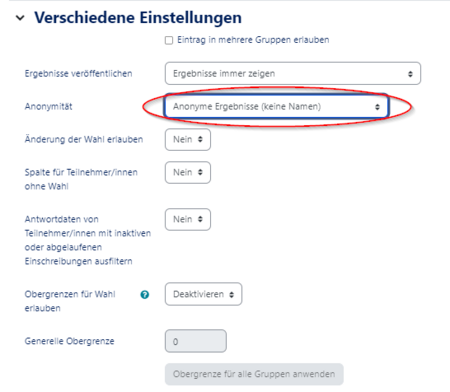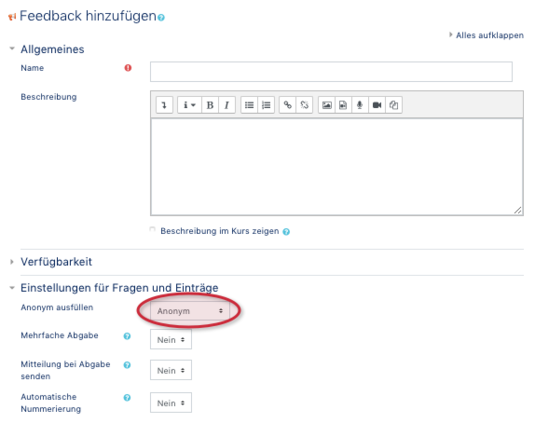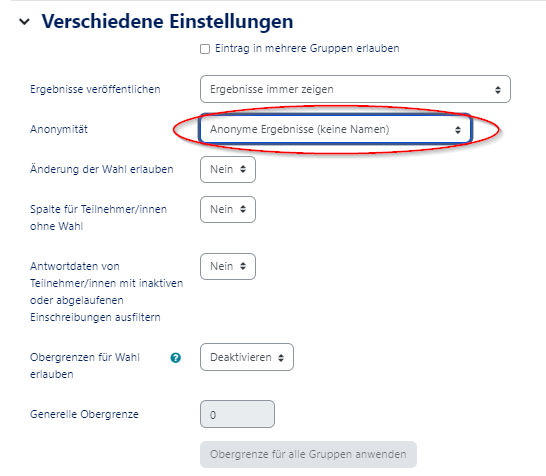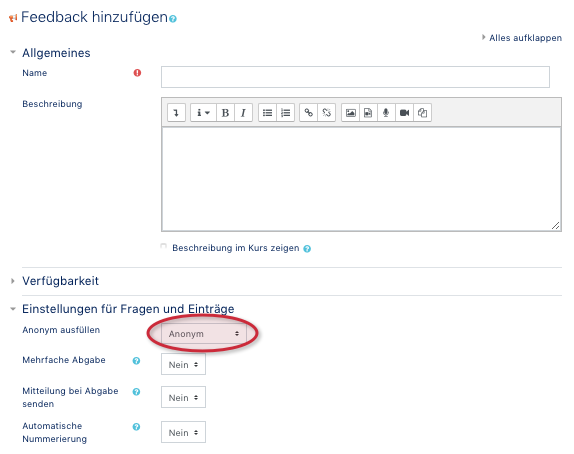| Zeile 18: | Zeile 18: | ||
Mit der Gruppenwahl können sich Studierende selbst in Gruppen innerhalb eines Kurses eintragen. | Mit der Gruppenwahl können sich Studierende selbst in Gruppen innerhalb eines Kurses eintragen. | ||
: '''Voraussetzung für Gruppenwahl:''' Es sind schon mindetsens zwei Gruppen im Kurs eingerichtet. | : '''Voraussetzung für Gruppenwahl:''' Es sind schon mindetsens zwei Gruppen im Kurs eingerichtet. | ||
| − | [[Datei:Anonyme Nutzung Gruppenwahl.png|links|mini| | + | [[Datei:Anonyme Nutzung Gruppenwahl.png|links|mini|450px]] |
<br> | <br> | ||
* Möchten Sie nicht, dass der Name der Nutzer/innen angezeigt wird, klicken Sie auf '''Verschiedene Einstellungen'''. | * Möchten Sie nicht, dass der Name der Nutzer/innen angezeigt wird, klicken Sie auf '''Verschiedene Einstellungen'''. | ||
Version vom 18. September 2023, 09:35 Uhr
Allgemeine Informationen
| Anleitung | |
|---|---|
| Informationen | |
| Betriebssystem | Alle |
| Service | PANDA |
| Interessant für | Angestellte, Studierende und Gäste |
| HilfeWiki des ZIM der Uni Paderborn | |
Please find the English version of this article on the page Lecturer: Anonymous use!
Dieser Artikel soll zeigen, wie Sie als Dozent/in, die anonyme Nutzung für Studierende sicherstellen können.
Was ist zu tun?[Bearbeiten | Quelltext bearbeiten]
- Bearbeiten einschalten
- entsprechendes Material oder Aktivität auswählen
- anonyme Nutzung auswählen
Gruppenwahl[Bearbeiten | Quelltext bearbeiten]
Mit der Gruppenwahl können sich Studierende selbst in Gruppen innerhalb eines Kurses eintragen.
- Voraussetzung für Gruppenwahl: Es sind schon mindetsens zwei Gruppen im Kurs eingerichtet.
- Möchten Sie nicht, dass der Name der Nutzer/innen angezeigt wird, klicken Sie auf Verschiedene Einstellungen.
- Wählen Sie dann unter Anonymität statt "Vollständige Ergebnisse (mit Name und Gruppe)" "Anonyme Ergebnisse (keine Namen)" aus.
Feedback[Bearbeiten | Quelltext bearbeiten]
Mit dem Feedback können Sie eigene Umfragen oder Evaluationen durchführen. Hierbei ist es ebenfalls sinnvoll, eine anonyme Befragung von Studierenden zu gewährleisten.
Hierzu
- klappen Sie den Punkt "Einstellungen für Fragen und Einträge" auf
- und wählen unter Anonym ausfüllen Anonym aus.
- Nun ist sichergestellt, dass Sie nicht sehen können, wer Ihre Befragung wie ausgefüllt hat.